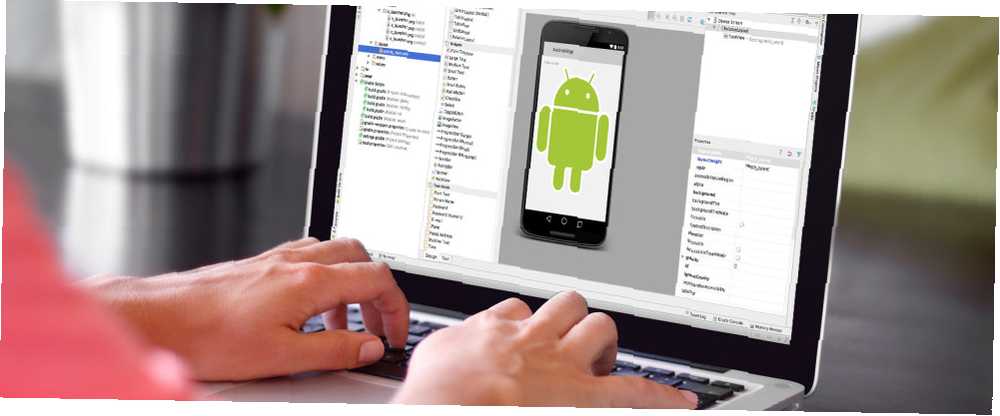
Mark Lucas
0
2870
46
Jaz između radne površine i mobilnog stalno se smanjuje. No, iako to znači da dobivamo sve više i više aplikacija za desktop računala na svojim telefonima, dobivanje mobilnih aplikacija na našim radnim površinama teško je kao i uvijek. Ako ne koristite Chromebook 12 Android aplikacija koje trebate instalirati na Chromebook 12 Android aplikacija koje trebate instalirati na Chromebook S trgovinom Google Play koja će nam doći na dohvat ruke, nevjerojatan broj aplikacija upravo će doći do OS-a Chrome. Pa što ćemo prvo instalirati? Da vidimo. .
Ali što ako koristite Mac? Na macOS-u je moguće pokretati Androidove aplikacije. Trebat će vam softver treće strane, a morat ćete provesti nekoliko trenutaka postavljajući ga. Nakon što završite, čak ćete imati pristup i Google Play Store.
U ovom ćemo vodiču pogledati najbolje rješenje - VirtualBox - zajedno s još nekoliko metoda koje biste možda željeli istražiti.
VirtualBox
Najbolji način pokretanja Androidovih aplikacija na Mac računalu je instalacija pune verzije samog operativnog sustava Android. To možete učiniti pomoću besplatnog softvera VirtualBox 3 Web stranice za preuzimanje slika virtualnog diska za VirtualBox 3 web stranice za preuzimanje slika virtualnog diska za VirtualBox Virtualni strojevi su korisniji nego samo za zabavu i igre, a oni su mi pomogli u ogromnom poslu. -područja mog života. Korištenje virtualnog stroja nudi sjajan okvir za pijesak, ako ste ikad… i izgradnju Androida koji je razvijen za računala s Intelovim procesorima.
Prije nego što započnete, preuzmite VirtualBox i x86 verziju Androida. Najnovija podržana verzija je Marshmallow.
Preuzimanje datoteka: VirtualBox (Besplatno)
Preuzimanje datoteka: x86 gradnja Androida (besplatno)
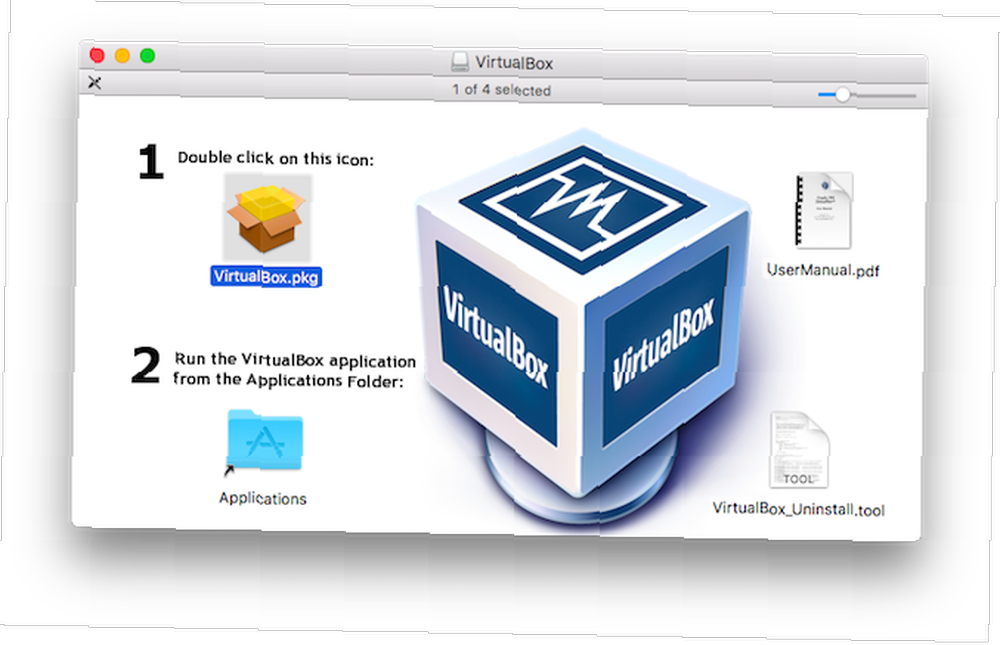
Proces je jednostavan, ali uključeno je prilično nekoliko koraka. Ako niste u potpunosti brzini s virtualnim strojevima, particijama, datotečnim sustavima i slično, ne brinite. Preskočit ćemo tehnička objašnjenja - samo slijedite upute za ustajanje i rad.
Postavljanje VirtualBoxa
Instalirajte VirtualBox, a zatim ga pokrenite. Na glavnom zaslonu kliknite Novi i unesite naziv svog virtualnog stroja (možete ga jednostavno nazvati Android). Pod, ispod Tip, Odaberi Linux, i za Verzija, izabrati Ostali Linux (64-bitni). Zatim kliknite Nastaviti.
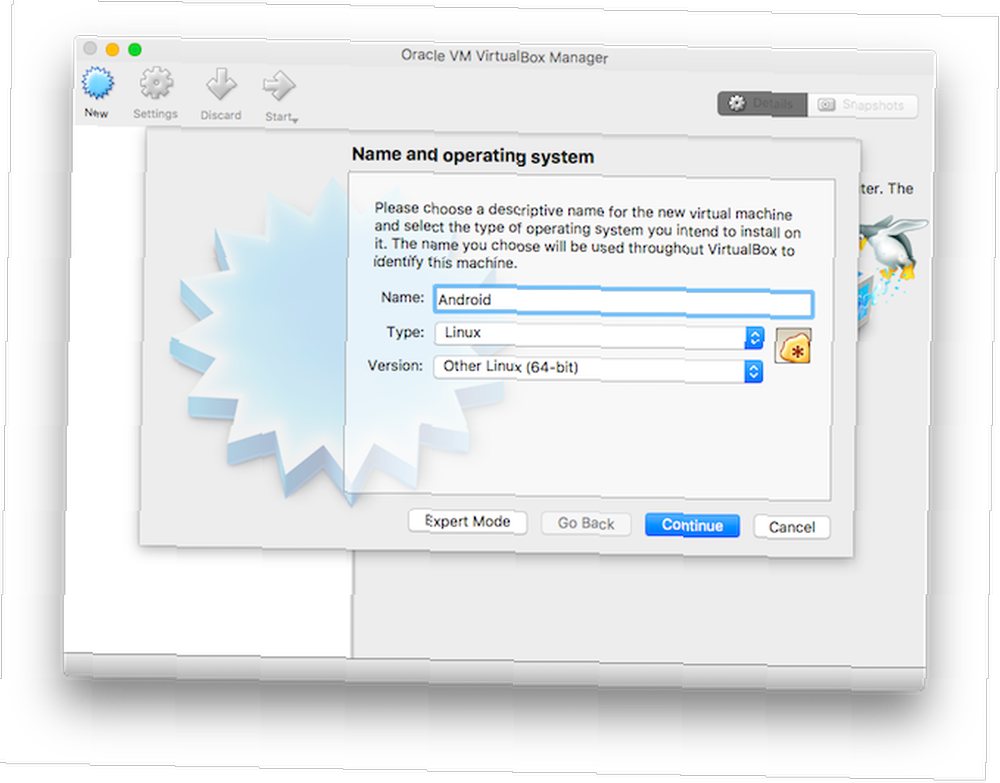
Zadržane postavke možete zadržati za sljedećih nekoliko zaslona. Klik Nastaviti da ih prihvati za Veličina memorije, Tvrdi disk, i Vrsta datoteke tvrdog diska postavke.
Pod, ispod Pohrana na fizički tvrdi disk Odaberi Fiksna veličina, što vam može dati malo povećanje brzine i kliknite Nastaviti.
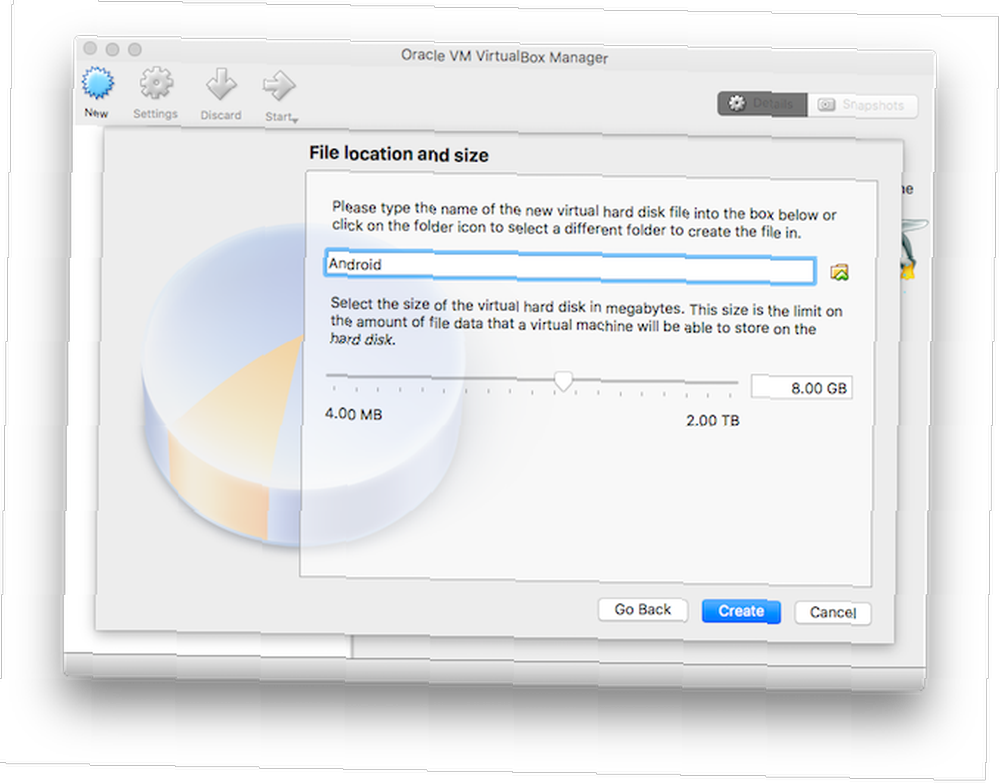
Sljedeći je zaslon Lokacija i veličina datoteke. Kliknite ikonu mape da biste odabrali mjesto na kojem želite spremiti novi virtualni tvrdi disk - ili zadržite zadanu opciju. Držite se i preporučene veličine za disk, a zatim kliknite Stvoriti.
Vaš je virtualni stroj sada postavljen, a na njega morate instalirati Android. Natrag u glavnom prozoru odaberite Android VM i kliknite Početak.
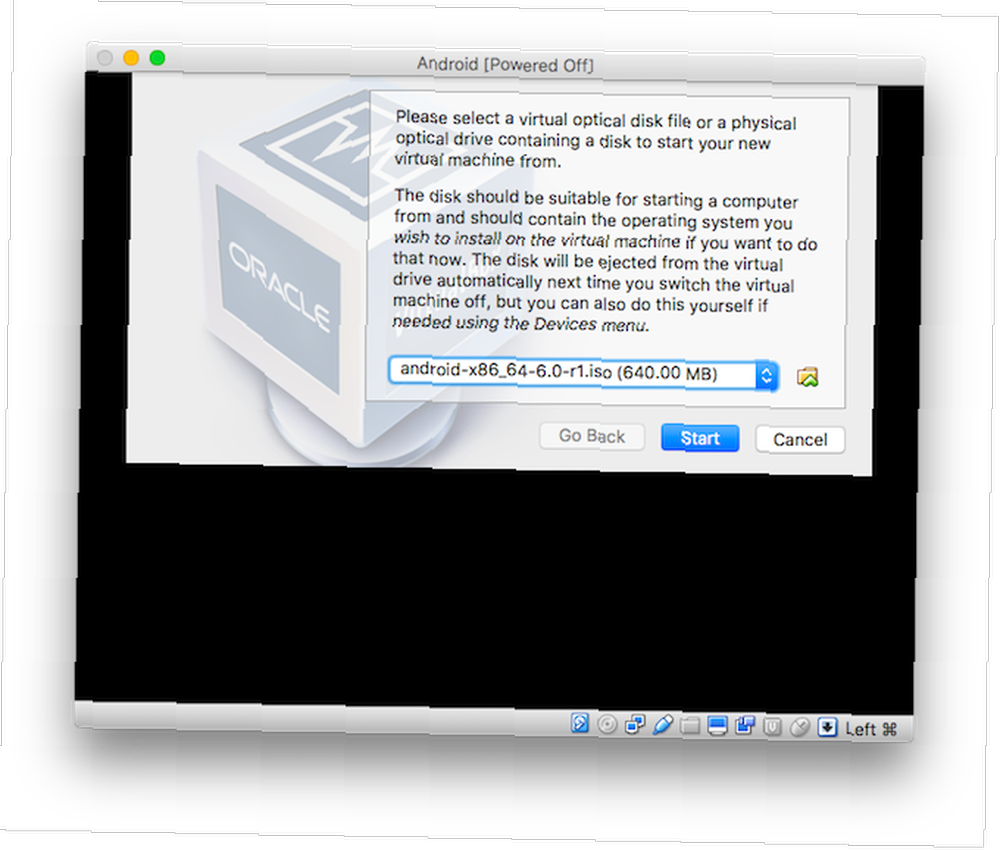
Zatim odaberite Android ISO datoteku koju ste preuzeli i kliknite Početak. Sada ste spremni instalirati operativni sustav ili ga možete pokrenuti bez instaliranja. To je sporije i ne omogućuje vam spremanje postava. Ako planirate koristiti operativni sustav više puta, najbolje je instalirati.
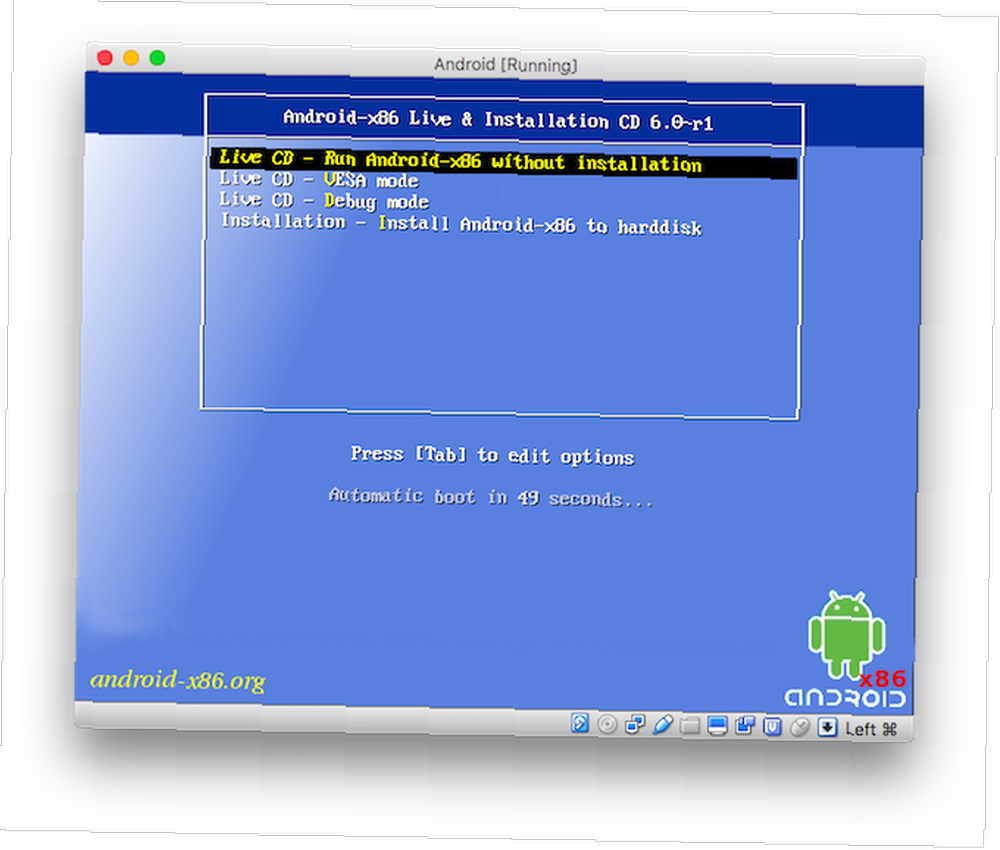
Miš ne radi sljedećih nekoliko opcija, pa pomoću kursorskih tipki na tipkovnici označite odabranu opciju i pritisnite Unesi da ga odaberete.
Instalirajte Android
Prvi dio postupka je stvaranje virtualne particije na tvrdom disku. Ovdje će biti instaliran Android. Na sljedećem zaslonu odaberite Stvaranje / izmjena particija, slijedi Ne.
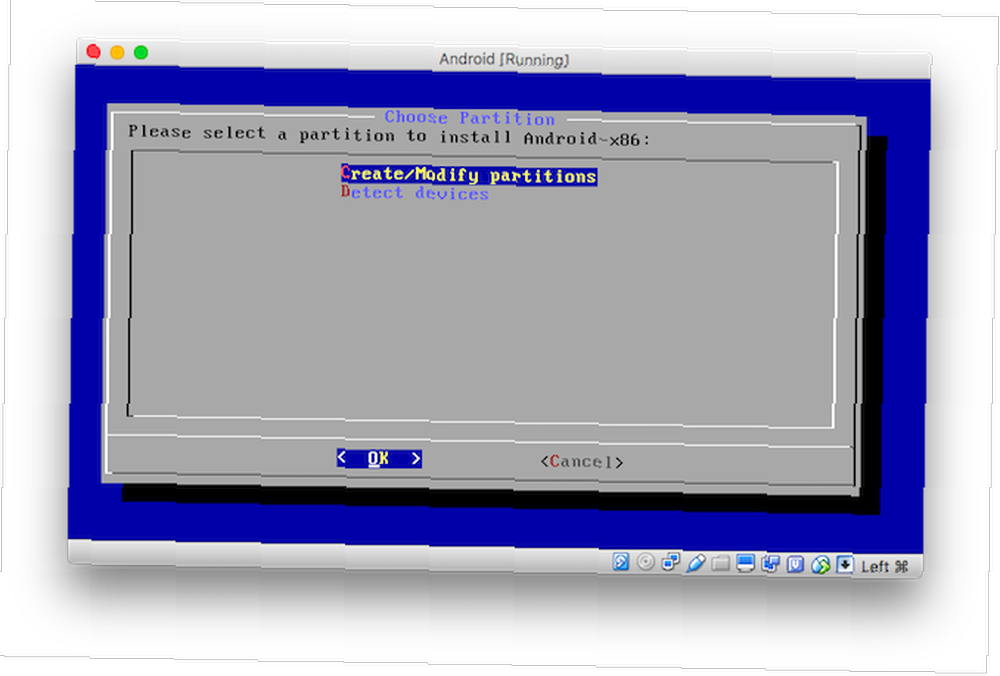
Zatim odaberite Novi tada stvorite novu particiju osnovni, a zatim pogodi Unesi da prihvati veličinu. Na kraju, istaknite za podizanje sustava i udari Unesi opet. Riječ Čizma trebao se pojaviti pod Zastava u gornjoj tablici.
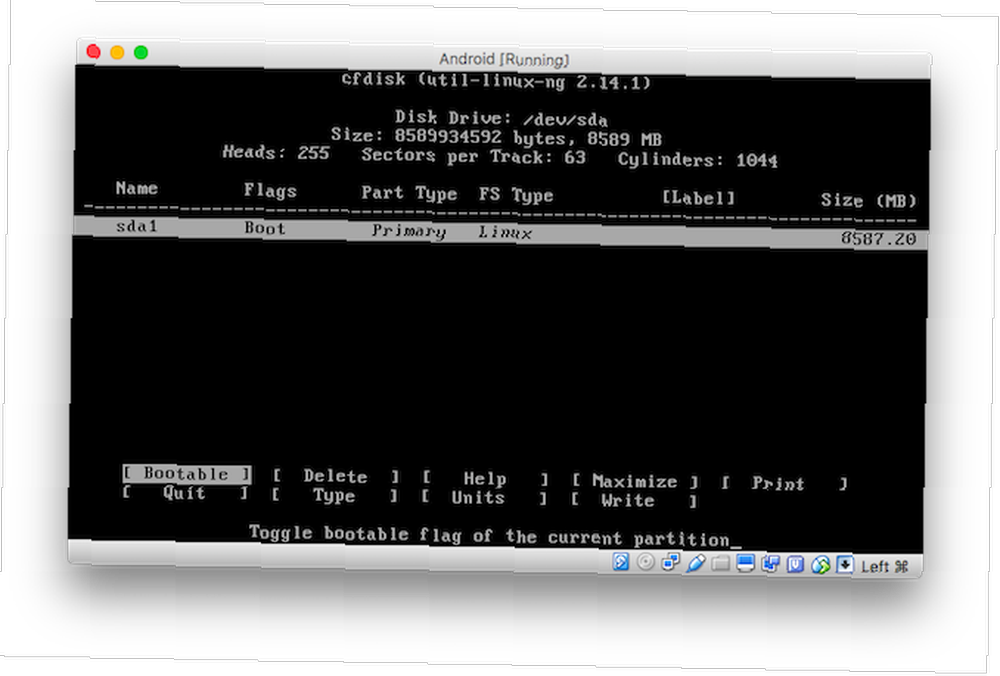
Kad to učinite, pomičite se po tipkama s pokazivačem Pisati i pritisnite Unesi. Možete zanemariti upozorenje da particija uništava podatke na vašem disku - ne stvarate stvarnu particiju, već samo veliku datoteku koja će funkcionirati kao jedna. Tip “Da” započeti.
Kad to završite, pomaknite se na Prestati i udari Unesi.
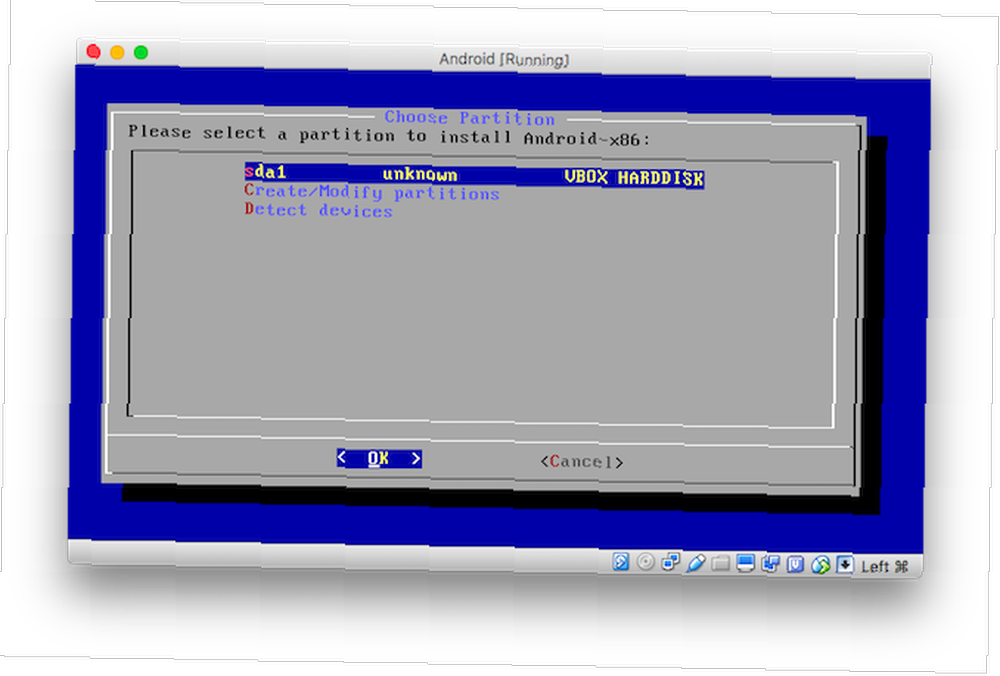
Sada ćete vidjeti Odaberite Particiju zaslonu, s novostvorenom virtualnom particijom navedenom na vrhu. Sljedeći je korak instalacija Androida na ovu particiju. Odaberite particiju i odaberite u redu početi.
Na sljedećem zaslonu odaberite ext4 pod, ispod Odaberite Datotečni sustav, a zatim pogodi Da za potvrdu na sljedećem zaslonu. Particija će se tada formatirati.
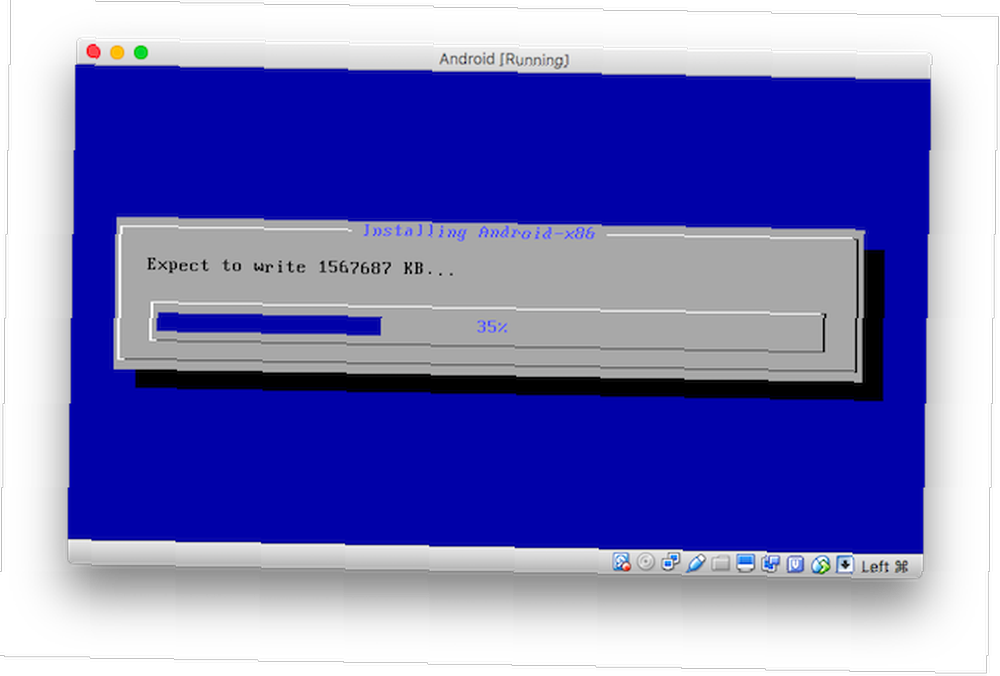
Zatim ćete biti upitani želite li instalirati program za dizanje sustava. izabrati Da, zatim odaberite Preskočiti na sljedećem ekranu. Kad se od vas zatraži da instalirate / sistemski direktorij kao čitanje / pisanje, odaberite Da. Android će sada početi instalirati.
Po završetku od vas će se zatražiti da pokrenete Android. Pogoditi Unesi, i pokrenut će se u vlastitom prozoru na radnoj površini.
Android na MacOS-u
Odatle je to samo Android kakav ga znate na telefonu, tabletu ili televizoru Android TV Box: Što su oni i što mogu učiniti? Android TV kutije: što su i što mogu učiniti? Je li Android TV bolji od satelitskog, televizijskog ili kabelskog televizora? Evo što trebate znati o Android TV kutijama. , Možete upravljati mišem - možda ćete morati ići Ulaz> Integracija miša (i poništite odabir) da biste radili - ali kontrola za više dodira je izvan granica. Pogoditi Cmd + F prijeći preko cijelog zaslona.
Unesite podatke za svoj Google račun i imat ćete puni pristup Trgovini Play. Također možete preuzimati aplikacije putem preglednika i bočno ih učitavati. Neće funkcionirati svaka aplikacija i neće sve savršeno funkcionirati, ali nadamo se da biste mogli popraviti i pokrenuti većinu svojih favorita.
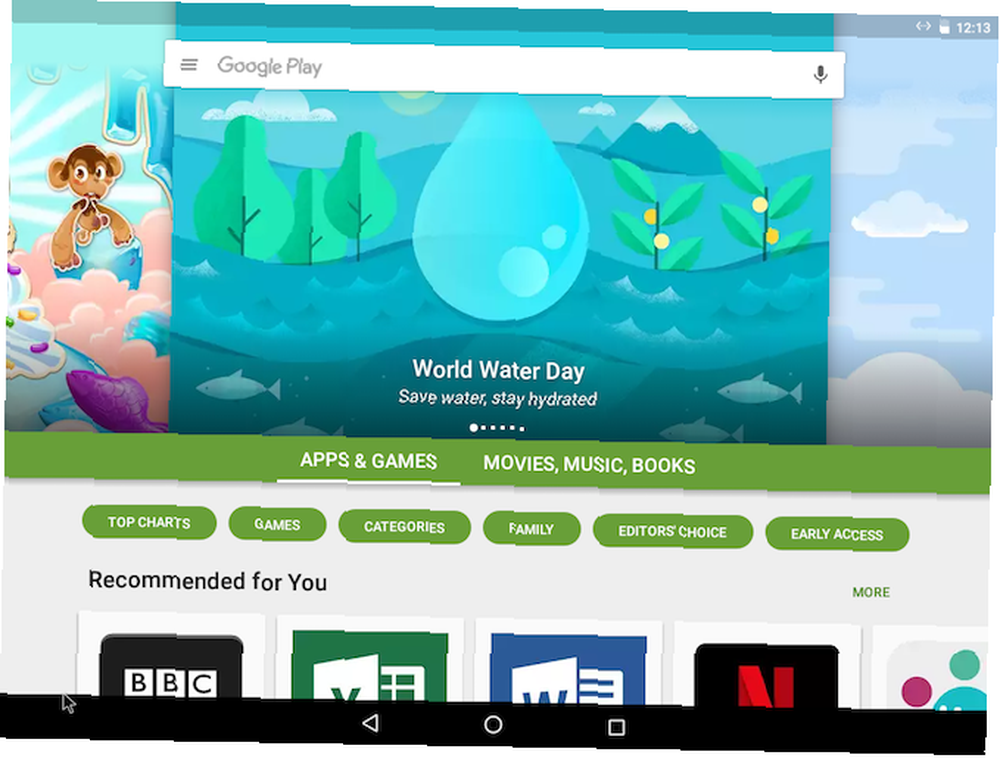
Nekoliko drugih metoda
VirtualBox je najbolji način da Android aplikacije rade na macOS-u. Postoji nekoliko drugih opcija koje možete razmotriti, iako su manje učinkovite i, u nekim slučajevima, više nisu podržane.
Android Studio
Android SDK Kako postaviti Android Studio na svoj Mac (i zašto to želite) Kako postaviti Android Studio na svoj Mac (i zašto biste to željeli) Možda će vam trebati Mac kako biste stvorili svoj vlastiti iOS aplikacije, ali ako ste više tip zelenog vanzemaljca, dostupan je i Android Studio. isporučuje se s punim emulatorom za Android operativni sustav, a glavna prednost dolazi u tome što ste uvijek u tijeku. Međutim, to nije zamišljeno kao metoda za pokretanje nijedne aplikacije na radnoj površini - to je za brzo testiranje aplikacija koje ste sami napravili.
Kao takav, instaliranje aplikacija nije lako, a performanse su daleko od sjajne - emulator je očito spor. Osim toga, instaliranje potpunog programa Studio vjerojatno je pretjerano za ono što većina korisnika želi postići.
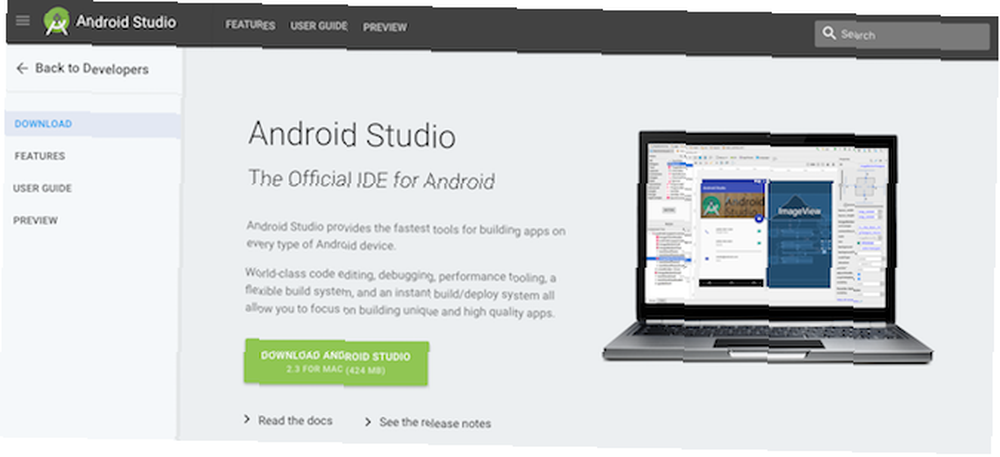
BlueStacks
BlueStacks je najbolji način za pokretanje Androidovih aplikacija na Windows Bluestacks: Pokretanje Android aplikacija na Windows PC Bluestacks: Pokretanje Android aplikacija na Windows PC-u. BlueStacks AppPlayer je besplatan, brz i vrlo jednostavan za postavljanje. Također radi s velikim nizom aplikacija i igara.
Ako posjetite bluestacks.com sa svog Mac računala, od vas će se zatražiti da preuzmete i instalirate inačicu ovog softvera za MacOS računala. Nažalost, softver trenutno nije podržan i više ne radi.
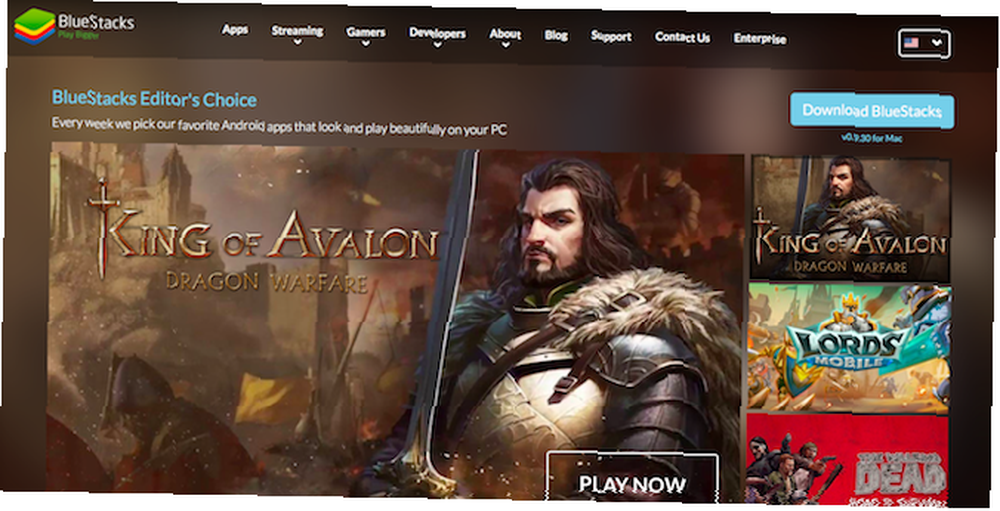
Ako želite istražiti ovu opciju, a imate prikonsku kopiju sustava Windows, morat ćete koristiti Bootcamp za postavljanje Mac-a na dvostruko pokretanje u sustav Windows. Kako izvesti Windows 10 Native on Mac: The Good, Bad i Ružno kako pokrenuti Windows 10 Native on Mac: dobar, loš i ružan Iako Mac OS X radi dobro za većinu zadataka, postoje slučajevi kad jednostavno ne može raditi ono što želite. Češće to ne znači da koristite Windows na Mac računalu. , Tada ćete moći instalirati i testirati verziju sustava Windows.
ARC Welder
Aplikacije Chrome također se službeno ne podržavaju izvan Chrome OS-a. Međutim, ipak ih možete preuzeti. ARC Welder je stara aplikacija koja se u pregledniku Chrome pokreće na Mac računalu koja vam omogućuje pokretanje Androidovih aplikacija.
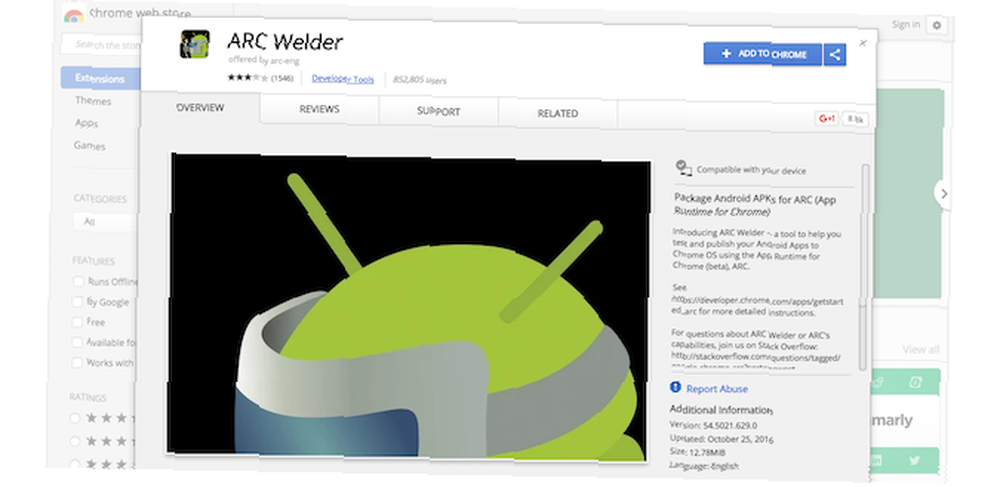
I dalje vrijedi testirati, ali čini se da je sporo i podrška aplikacijama vrlo hit ili nedostaje. To nije ni dugoročno rješenje, jer nedostatak podrške znači da će na kraju možda i potpuno prestati raditi.
Jeste li pokrenuli Android na svom Mac računalu?
Za većinu korisnika VirtualBox je put koji treba ići. Iako se upute mogu činiti složenim, potrebno vam je samo nekoliko minuta da provedete posao. A integracija u Play Store olakšava nabavljanje omiljenih aplikacija na Mac računalu.
Da li pokrećete Androidove aplikacije na macOS-u? Kako ste pronašli iskustvo? Javite nam svoje misli u komentarima u nastavku.
Originalno napisao Simon Slangen, 9. srpnja 2012.











